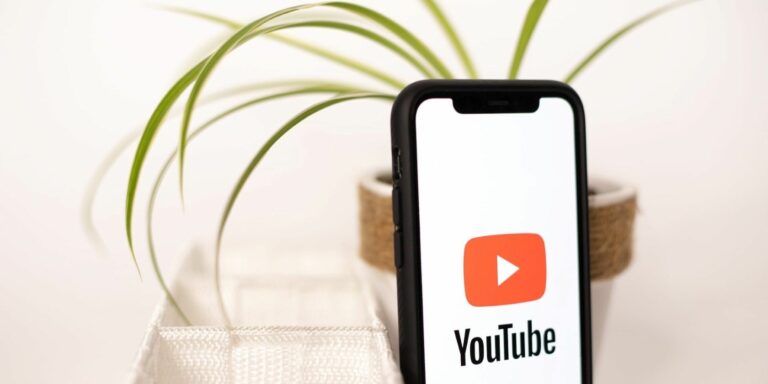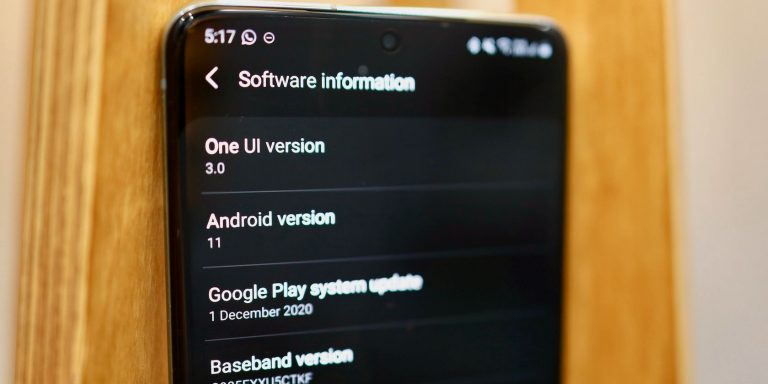Как использовать ADB и Fastboot на Android (и зачем это нужно)
Если вы когда-либо рутировали свой телефон Android, вы почти наверняка сталкивались с ADB и Fastboot. Эти утилиты являются важной частью набора инструментов для рутирования, и вы также можете использовать их на устройствах без рута. Тем не менее, их может быть трудно понять, не говоря уже о освоении.
Поэтому, если вам интересно, что такое ADB и Fastboot, вам нужна помощь в их настройке или вам нужны идеи о том, что вы можете с ними сделать, читайте дальше.
Что такое ADB и Fastboot?
ADB и Fastboot — это утилиты, которые разблокируют доступ к системе Android, когда ваш телефон подключен к настольному компьютеру через USB-кабель. Компьютер и кабель являются неотъемлемой частью этого — версии приложения нет, и, хотя вы можете использовать ADB по беспроводной сети, настроить его гораздо сложнее.
Обычно вы используете ADB, когда работает Android. Это позволяет вам получать доступ к системным папкам или настраивать скрытые настройки, которые в противном случае недоступны для пользователей. Вы можете копировать системные файлы на устройство и с устройства с помощью ADB, удалять вредоносные программы, а также есть функция боковой загрузки, которую можно использовать для установки обновлений системы.
Программы для Windows, мобильные приложения, игры - ВСЁ БЕСПЛАТНО, в нашем закрытом телеграмм канале - Подписывайтесь:)
Fastboot работает, когда Android не запущен, а вместо этого устройство загружается в «режим Fastboot». Он позволяет получить доступ ко всем разделам вашего устройства — не только к системе Android, но и к разделу данных, загрузочному разделу и так далее.
В Android Fastboot — это диагностический инструмент. Это важно, если вам нужно разблокировать телефон, и чаще всего используется для установки пользовательского восстановления.
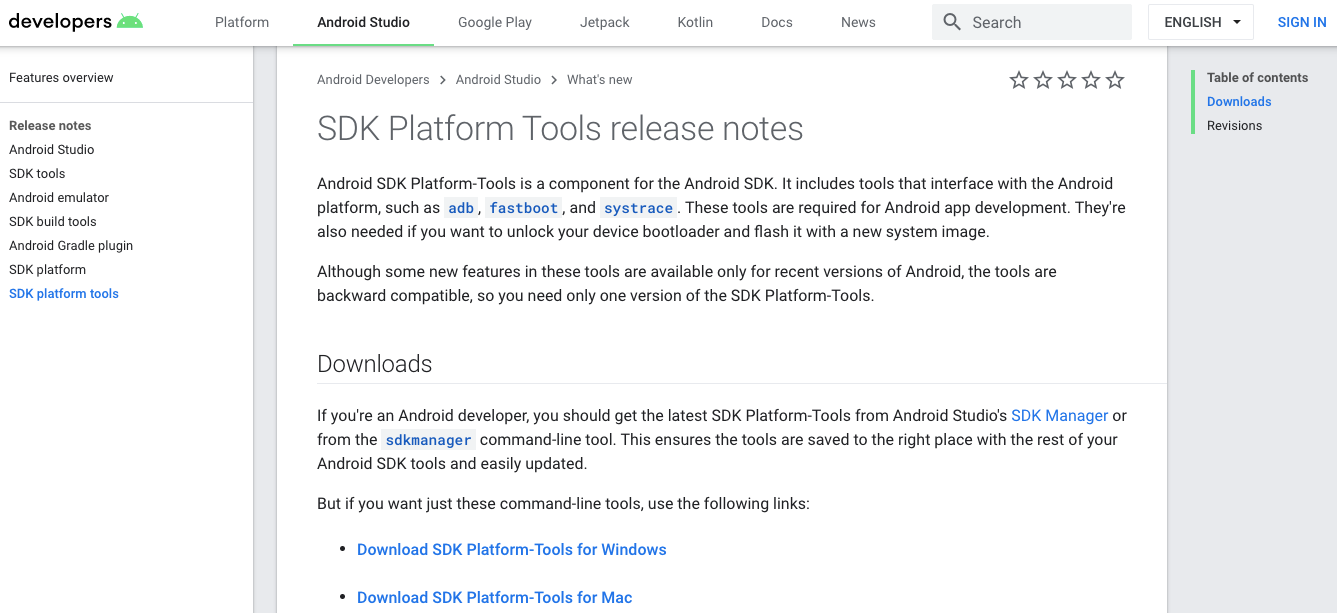
Оба инструмента являются частью набора Platform Tools пакета разработки программного обеспечения для Android. Они через командную строку в Windows или терминал в Mac и Linux. Это означает, что они не особенно удобны для пользователя — в них нет интерфейса «укажи и щелкни», чтобы сориентироваться, — хотя, к счастью, ими довольно легко овладеть.
Как настроить ADB и Fastboot
Чтобы начать работу с ADB и Fastboot, вам сначала нужно настроить телефон для использования этих инструментов. Если вы еще этого не сделали, включите параметры разработчика, выбрав «Настройки»> «О телефоне» и нажав семь раз на номер сборки.
Затем в разделе «Настройки» > «Параметры разработчика» установите флажок «Отладка по USB» и пройдитесь по следующему диалоговому окну.
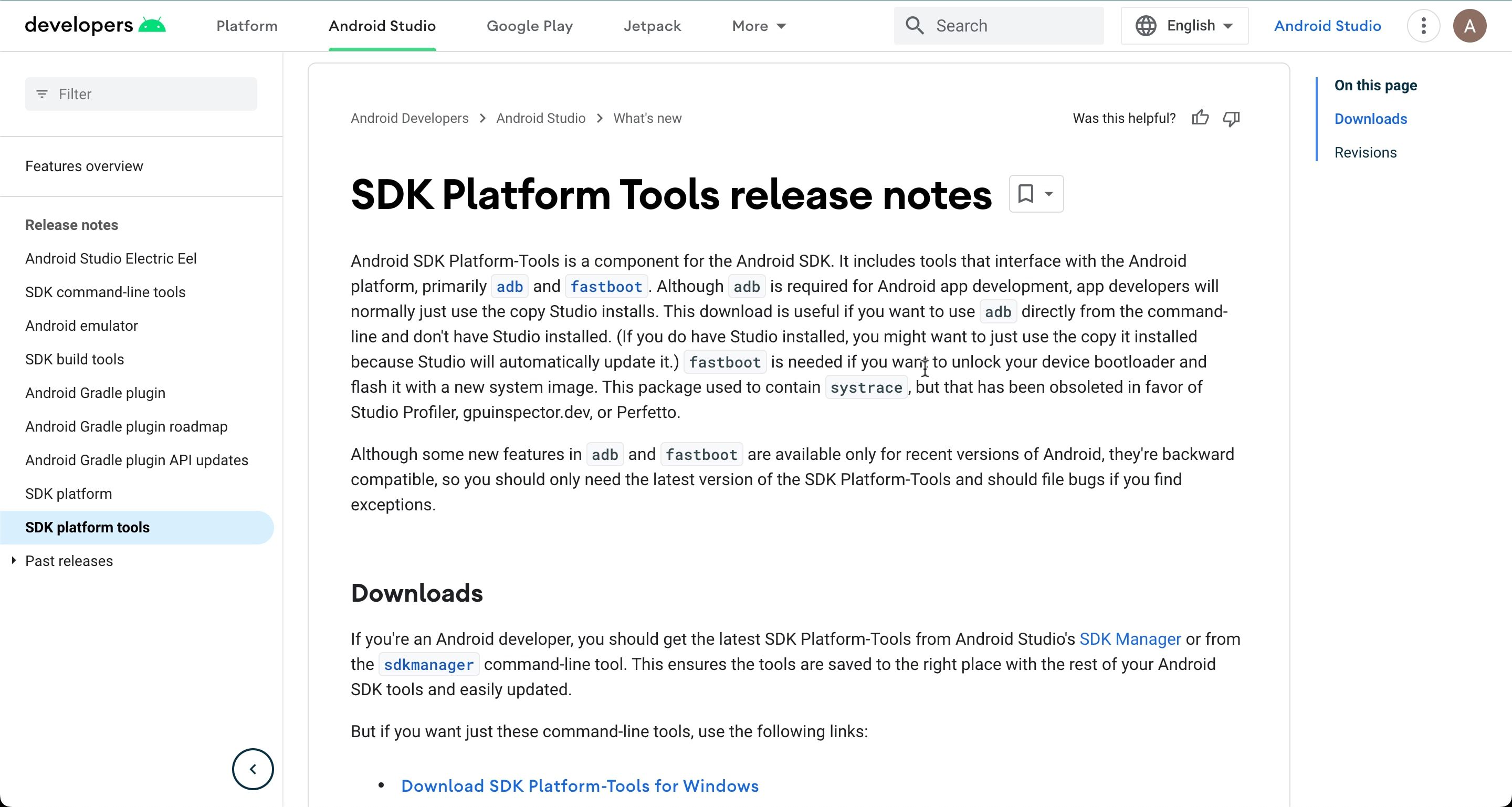
Сейчас скачать ADB и Fastboot с веб-сайта разработчика Android. Они входят в состав пакета SDK Platform-Tools.
Когда вы разархивируете загрузку, содержимое будет собрано в папку с именем platform-tools. В папке есть еще несколько элементов, но вы можете игнорировать их.
Если вы используете Windows, вам также потребуется загрузить драйверы для вашего устройства. На сайте есть список ссылок на многих популярных производителей. Сайт разработчика Android. Драйверы не нужны на Mac или Linux.
Использование командной строки или терминала
Откройте командную строку или приложение терминала. Чтобы использовать ADB и Fastboot, вам нужно изменить путь в приложении, чтобы он указывал на загруженную вами папку инструментов платформы. Есть несколько способов сделать это:
- Стандартный способ — использовать команду cd. Тип компакт-диск [path to platform-tools] в командную строку или окно терминала и нажмите Enter.
- Более простой способ – набрать cd[space] а затем перетащите папку platform-tools в окно командной строки — она автоматически заполнит путь для вас.
- Еще проще: в Windows вы можете удерживать Shift, щелкнув правой кнопкой мыши папку инструментов платформы, а затем выбрать «Открыть командную строку здесь».
Важный! Разница между Windows и Mac/Linux
Прежде чем мы продолжим, есть одно небольшое, но существенное различие между использованием Windows и Mac или Linux, о котором вам нужно знать.
В Mac и Linux перед каждой командой ADB и Fastboot должна стоять косая черта. Таким образом, когда вы вводите adb в Windows, вы должны набирать ./adb в Mac и Linux. И fastboot в Windows должен быть ./fastboot в Mac и Linux.
Для простоты мы будем придерживаться команд Windows.
Как использовать АБР
Загрузите свой телефон в Android, затем подключите его к настольному компьютеру с помощью USB-кабеля. На своем компьютере запустите командную строку (или терминал, если вы работаете на Mac или Linux) и измените каталог, чтобы он указывал на папку platform-tools.
Введите устройства adb и нажмите Enter. Теперь вы должны увидеть список подключенных устройств с серийными номерами. Это показывает, что он работает и ваш телефон подключен.

И это все, что нужно сделать: введите adb, а затем команду, которую вы хотите выполнить. Другой простой пример: введите adb reboot, чтобы перезагрузить телефон.
Как использовать быструю загрузку
Fastboot работает так же, как ADB, за исключением того, что вам нужно загрузить телефон в режиме Fastboot вместо Android. Обычно вы делаете это, удерживая комбинацию клавиш питания и громкости, когда телефон выключен.
В качестве альтернативы используйте ADB и введите adb reboot bootloader.
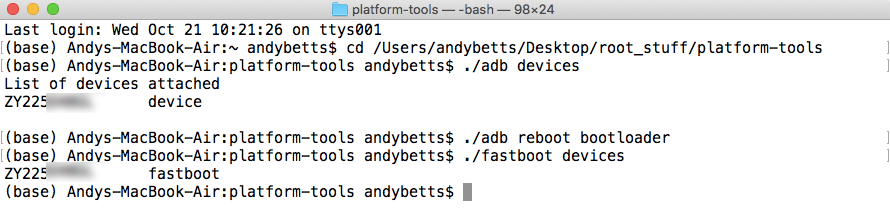
После этого то же самое. Введите устройства fastboot, чтобы убедиться, что ваш телефон распознается. Введите перезагрузку fastboot, чтобы перезапустить Android.
Что можно сделать с помощью ADB и Fastboot
Теперь, когда вы знаете, как использовать ADB и Fastboot, что вы можете с ними сделать? Вот несколько инструментов, которые стоит попробовать:
- адб тянуть [path to file] [path to folder] Это копирует файл, хранящийся в любом месте на вашем телефоне, и сохраняет его в указанной папке на вашем компьютере.
- адб толчок [path to file] [path to folder] Противоположность тянуть; отправить файл с рабочего стола на телефон.
- установка adb [path to file] Устанавливает приложение APK на ваш телефон. Это наиболее полезно для разработчиков приложений.
- адб удалить [package name] Удаляет приложение. Вам нужно ввести полное имя пакета — обычно что-то вроде строк com.devname.appname — вместо общего имени приложения.
- adb shell wm плотность [dpi] Изменяет плотность пикселей вашего дисплея. Меньшее число умещает больше контента на экране, а большее число — меньшего. Например, более старые устройства, такие как OnePlus 3, имеют собственное разрешение 480 точек на дюйм. Установка этого значения на 400 делает текст, значки и все остальное меньше.
- adb неопубликованная загрузка [path to update.zip] Загружает обновление прошивки update.zip. Этот запускается через кастомное рекавери на вашем телефоне. Полезно, если вы не можете дождаться, пока обновление будет загружено на ваше устройство.
- Разблокировка fastboot oem ИЛИ разблокировка fastboot flashing Какую команду следует использовать, зависит от используемой версии Android. Начиная с Android 6, вам также необходимо включить разблокировку OEM в параметрах разработчика. Разблокировка загрузчика таким образом полностью стирает ваш телефон.
- рекавери с быстрой загрузкой [filename.img] Устанавливает кастомное рекавери, например TWRP, на ваше устройство. Для простоты использования мы предлагаем изменить имя файла восстановления на более простое, например, twrp.img, и переместить его в папку platform-tools.
- fastboot -w Полностью очищает ваш телефон при подготовке к перепрошивке пользовательского ПЗУ.
- обновление быстрой загрузки [path to rom.zip] Прошивает пользовательское ПЗУ. Полезная опция, если вы не рутировали свой телефон.
Вы также можете использовать такое приложение, как Clipper, чтобы поделиться буфером обмена вашего компьютера через ADB.
Почему вы должны изучать ADB и Fastboot
Очевидно, что приведенные выше команды предназначены только для общего руководства. Они могут работать не на всех устройствах. Вы должны использовать их только в том случае, если вы понимаете, что они будут делать и как отменить любые изменения, которые они вносят.
ADB и Fastboot являются неотъемлемыми частями игры по рутированию и моддингу Android. Изучение того, как их использовать, важно и поможет вам использовать более продвинутые моды.
Поначалу необходимость использовать командную строку может показаться сложной. Но его легко подобрать — вы можете просто скопировать и вставить команды, если это необходимо, — и обычно он без проблем обнаруживает и подключается к вашему телефону. Тогда можно начинать экспериментировать.